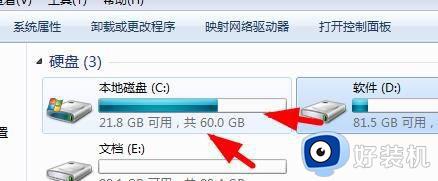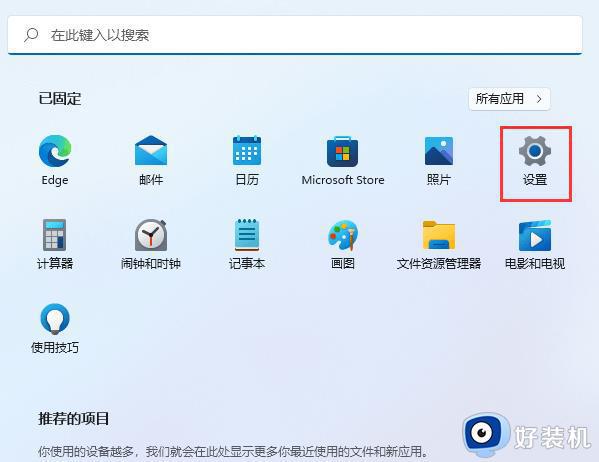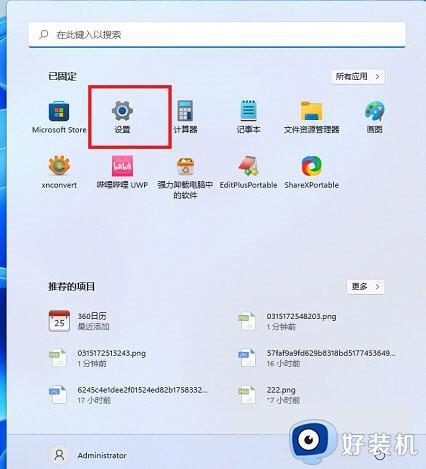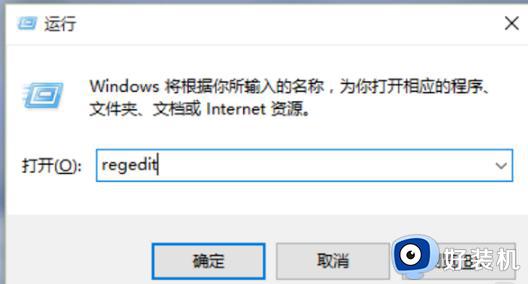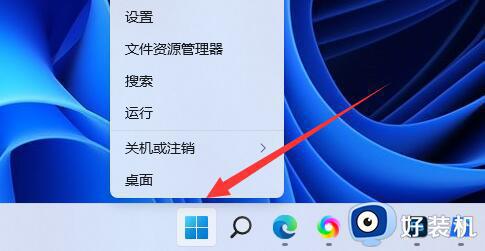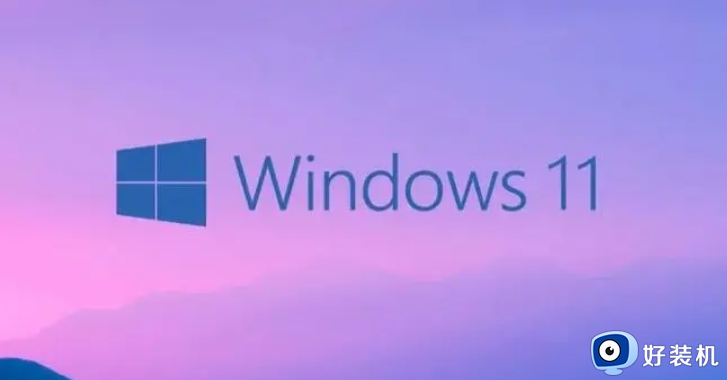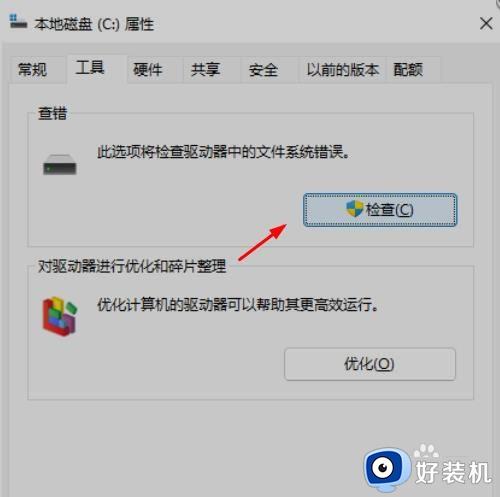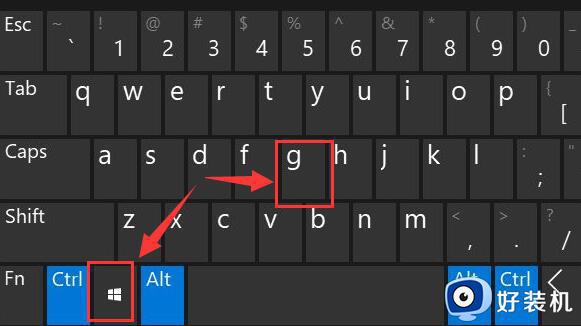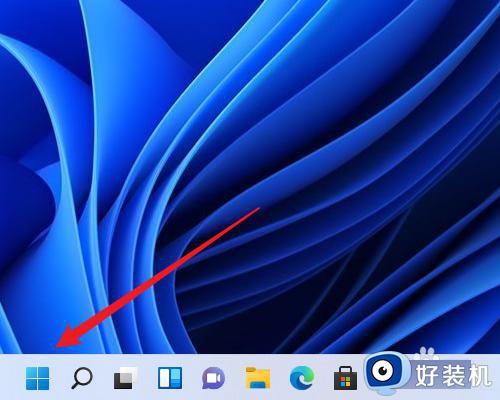win11系统fps在哪里打开 win11系统查看fps的具体方法
时间:2023-01-17 13:13:00作者:mei
win11系统自带一个fps功能,fps是指每秒画面刷新的帧数,fps数值越高就越流畅,反之数值低就会一顿一顿的。使用win11电脑玩游戏的话,可以设置一下fps。但是win11系统fps在哪里打开?接下去跟着小编一起来看下。
具体方法如下:
1、点击底部开始图标,通过开始菜单进入“设置”。如图所示:
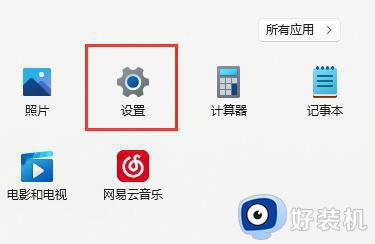
2、点击左侧栏的“游戏”。如图所示:
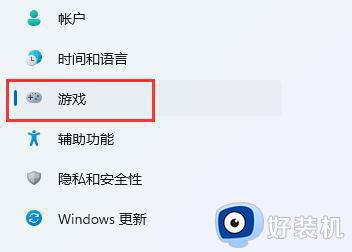
3、点击右上角游戏下的“Xbox Game Bar”。如图所示:
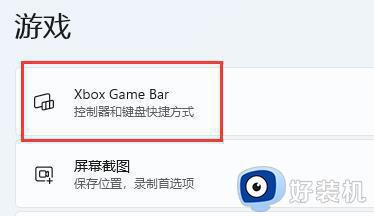
4、进入后,打开如图所示的开关。如图所示:
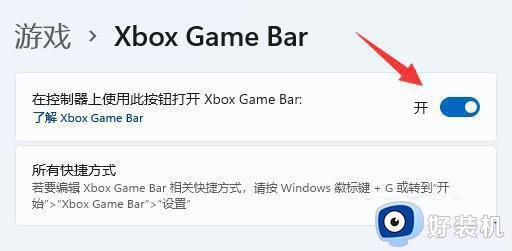
5、打开游戏工具后,同时按下键盘“Win+G”调出Xbox Game Bar。如图所示:
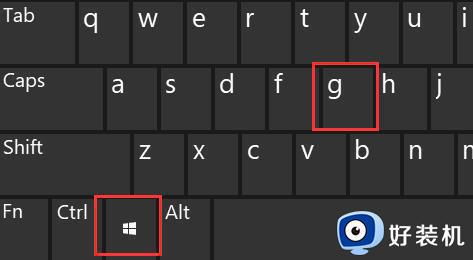
6、打开后,在界面中找到“性能”面板,点击右上角的图示按钮就能将他固定住。如图所示:
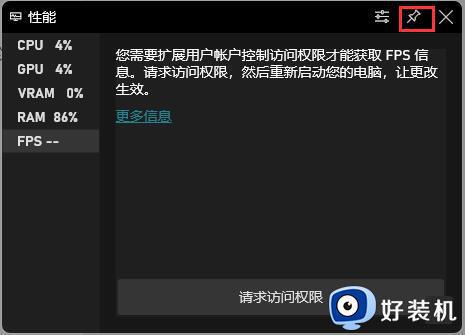
7、如果你还没有获取fps权限,那么点击“fps”。再点击“请求访问权限”,再重启电脑就可以打开显示fps了。如图所示:
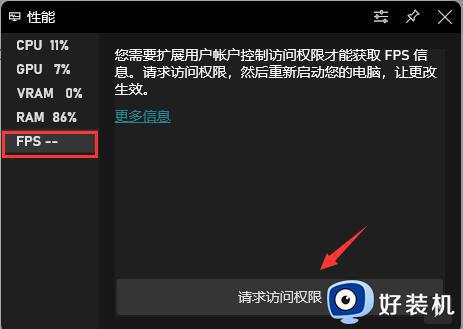
上述介绍win11系统查看fps的具体方法,操作步骤简单,有需要的用户可以一起动手操作试试。